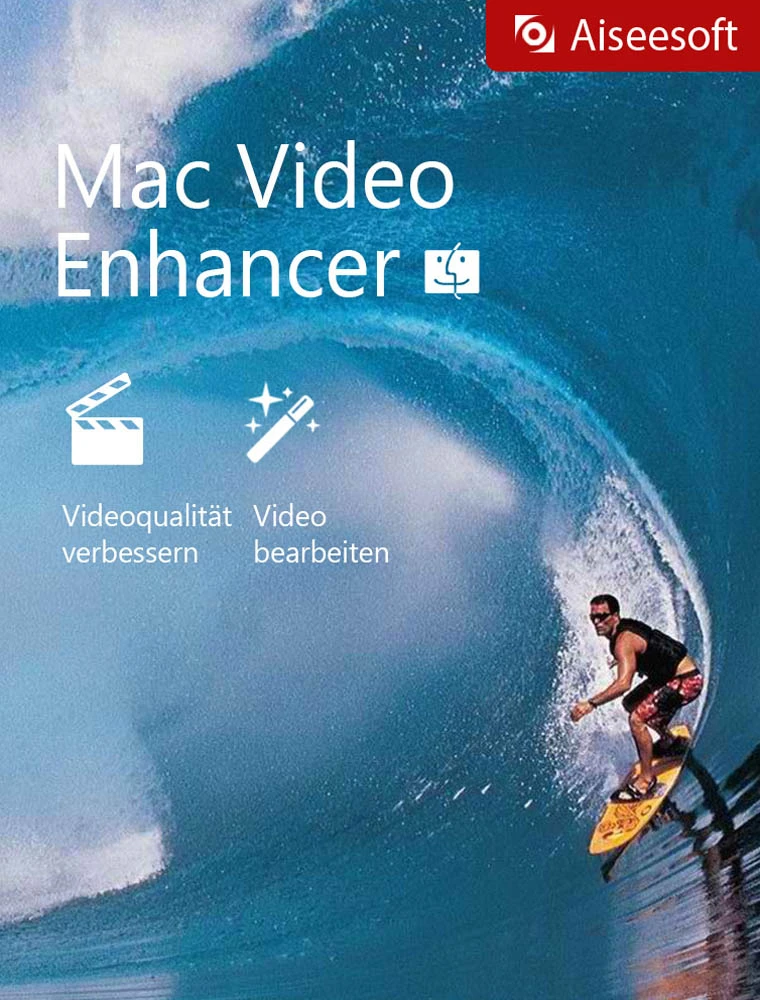Günstiger Preis + Unkomplizierte und schnelle Kaufabwicklung + Einfacher Download + Kompetenter Service
Videos und Filme optimierenDiese professionelle Software kann Videos in verschiedene Formate konvertieren und die Qualität Ihrer Videos verbessern. Der Free Video Optimizer bietet drei wichtige Funktionen zur Video-Optimierung: Auflösung hochskalieren, Helligkeit und Kontrast optimieren, Bildrauschen entfernen.
Auflösung hochskalieren
Diese leistungsstarke Video Enhancement Software kann die Video-Auflösung hochskalieren, vor allem, wenn Sie ein HD-Video aus einem SD-Video mit geringer Auflösung erhalten möchten. Mit Hilfe dieser leistungsstarken Software empfinden Sie die Aufnahmen so klar wie mit Ihrem Smartphone aufgenommen.
Helligkeit und Kontrast optimieren
Neben den grundlegenden Bearbeitungsfunktionen bietet die Freeware nun einen schnellen und einfachen Weg dazu, den Videoeffekt zu optimieren. Mit nur einem einzigen Klick hilft Ihnen der Video Enhancer, den besten Videoeffekt zu bekommen.
Bildrauschen entfernen
Manchmal finden wir einige alte Filme oder DVD-Videos mit ein paar Farbflecken. Mit dieser Software können Sie leicht das Bildrauschen entfernen. Die Funktion wird den ganzen Prozess vereinfachen. Sie brauchen nur einen einzigen Klick, um alles verbessert und optimiert zu haben.
Drehen & Spiegeln
Manchmal erhalten wir Videos, die gedreht sind. Die Video Enhancer Software hat eine praktische Funktion zum Drehen von Videos bereitgestellt. Sie müssen sich keine Sorgen um ein Video mit seltsamen Winkel machen. Darüber hinaus können Sie Ihr Video auch spiegeln. Die Funktion könnte ganz interessant sein, alle Schauspieler werden von einer Richtung in eine andere gespiegelt.
Grundfunktionen
Schneiden
Ein Video in verschiedene Teile aufteilen, einige Videoclips in eine Datei zusammenführen.
Effekt
Die Helligkeit, Kontrast, Sättigung, Farbton und Lautstärke des Ausgabevideos anpassen.
Zuschneiden
Videobereich zuschneiden und schwarze Ränder entfernen, so dass sie zu Ihrem Bildschirm passt.
Wasserzeichen
Ein Text- oder Bild-Wasserzeichen in Ihr Video hinzufügen.
Wie kann man den Video Enhancer nutzen
Videodatei importieren
Downloaden und installieren Sie diese Video Enhancer Software. Klicken Sie auf den Button „Datei hinzufügen“ und importieren Sie die Videodateien, von denen Sie die Qualität optimieren möchten.
Video optimieren
Klicken Sie auf den „Verbessern“ Button. Dabei können Sie Auflösung erhöhen, Helligkeit und Kontrast optimieren, Bildrauschen entfernen, indem Sie die Optionen markieren. Wir empfehlen Ihnen, alle drei Optionen hier zu aktivieren
Video drehen und spiegeln
Sie können Ihr Video um 90 Grad im Uhrzeigersinn oder gegen den Uhrzeigersinn drehen. Sie können das Video horizontal oder vertikal spiegeln. Das Vorschau-Fenster ermöglicht Ihnen, die Effekte anzusehen.
Wie kann man Aiseesoft Video Enhancer nutzen
Aiseesoft Video Enhancer ist eine professionelle Video Enhancement Software. Diese kann Videoqualität verbessern, Videodateien drehen oder kippen, Videoeffekt anpassen, Videolänge und Videobereich schneiden, Wasserzeichen ins Video einfügen. In der folgenen Anleitung lernen Sie, wie man Aiseesoft Video Enhancer nutzen kann.
1. Aiseesoft Video Enhancer öffnen und Videodateien importieren
Klicken Sie auf den "Datei hinzufügen"-Button, um Videodateien, von denen Sie die Videoqualität optimieren möchten, ins Programm zu importieren.
2. Videoqualität optimieren
Klicken Sie auf "Verbessern" in der Toolleiste, und markieren Sie die drei Optionen. Mit diesen können Sie die Auflösung hochskalieren, Helligkeit und Kontrast optimieren, Bildrauschen entfernen.
3. Video drehen
Klicken Sie auf "Drehen", und Sie können Ihr Video um 90 Grad im Uhrzeigersinn drehen, um 90 Grad gegen den Uhrzeigersinn drehen, horizontal oder vertikal spiegeln.
4. Effekte anpassen
Klicken Sie auf "Effekt", und stellen Sie die Lautstärke, Helligkeit, Kontrast, Sättigung und Farbton des Videos ein.
5. Bildbereich schneiden
Wenn schwarze Balken um das Video als störend empfunden werden, können Sie die "Zuschneiden"-Funktion nutzen.
6. Wasserzeichen einfügen
Klicken Sie auf "Wasserzeichen", dabei können Sie Text- und Bild-Wasserzeichen in Ihr Video hinzufügen.
7. Videolänge schneiden
Klicken Sie auf den "Schneiden"-Button in der Toolleiste. Sie können Ihr Video in einige Abschnitte aufteilen.
8. Ausgabeformat wählen und Konvertierung starten
Wählen Sie ein Ausgabeformat aus der "Profil"-Liste, sowie einen Ausgabeordner aus, klicken Sie auf den "Konvertieren"-Button unten rechts.
Aiseesoft Video Enhancer Mac im Überblick:
- Erhöht die Videoqualität
- Schneidet Videos
- Dreht Aufnahmen
- Fügt Wasserzeichen ein
- Optimiert Helligkeit und Kontrast
- Stabilisiert Videoqualität
- Dauerversion
- Arbeitsspeicher: 1 GB RAM oder mehr
- Freier Festplattenspeicher: 1,5 GB
- Minimale Bildschirmauflösung: 1.024 x 768 px (16-Bit Graphikkarte oder höher)
- Prozessor: 1,2 GHz Intel Prozessor
- Für die Produktaktivierung ist eine Internetverbindung notwendig
- Betriebssystem: macOS 10.5 oder höher (inkl. macOS 10.11 El Capitan)